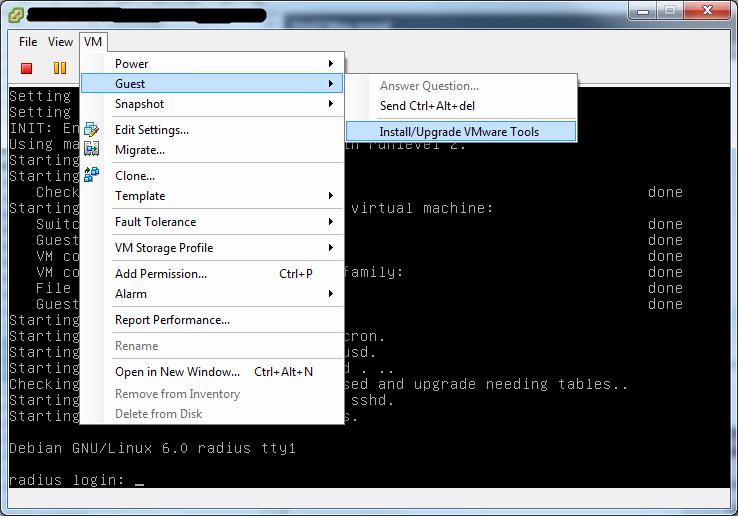- Установка vmware tools для debian 8 в виртуальной машине [мануал]
- Установить VMware Tools на Debian 10
- Установка официальной версии VMware Tools
- Установка open-vm-tools на Debian
- Установка VMware Tools на Debian, Ubuntu и CentOS
- Монтируем диск с VMware Tools
- Установка VMware Tools в Debian
- Установка VMware Tools в Ubuntu
- Установка VMware Tools на CentOS
Установка vmware tools для debian 8 в виртуальной машине [мануал]
С полноценной установкой debian в VMWare у меня была постоянная морока, т.к. никогда у меня без напильника до конца нормально не устанавливались vmware tools. Может у меня руки не те, спорить не буду — с линуксом я всё же не на ты. Недавно вышла новая версия debian и, на второй день после официального релиза, я принял волевое решение перевести свои виртуалки, организующие серверы FTP/SFTP, с WindowsXP на линукс. Тут как раз подоспела новая версия VMWare 11, новая версия тулзов, debian 8 testing уже давно народом использовалась и я решил что уже всё должно быть гладко и мне надо будет поднапрячься и только разобраться с настройками proftpd. После установки и настройки debian 8 я решил установить vmware tools и завершить, таким образом, начальную фазу — подготовку базовой машины. И что вы думаете? VMware tools встали кривовато…
Этот вопиющий факт не оставил меня равнодушным.Ну сколько уже можно? Например, Gnome3 на debian 7 у меня запускался только в альтернативной режиме и никак не получалось нормально установить драйвера для видео и/или задействовать поддержку 3D. Я помню некоторое время потратил на поиск решения и опробывания предложений по самостоятельной сборке, но успеха мне это не принесло и я забросил это дело, тем более работе оно не мешало. Но оставалось чувство недовыполненности работы.
И тут, опять что-то не то. GUI заработал изначально нормально. Gnome3 после настройки мне даже очень понравился (настройка через gnome-tweak-tool + допрасширения: Lock keys, Remove dropdown arrows). Тулсы ставятся почти нормально. Но в конечном счёте мы не получаем поддержки Shared Folders. Это печально, т.к. такой механизм удобен: подключаем папки в настройках виртуалки, они автоматом монтируются в /mnt/hgfs/. И не надо заморачиваться с расшариванием папок по сети в хостовой машине. Но после установки тулзов мы получаем неработающий модуль vmhgfs. В рунете я решения не нашел, но помню нашёл как решить проблему на каком-то англоязычном форуме. Это всё действо происходило 26-28 апреля. Меня удивило когда вчера ко мне обратился знакомый и посетовал, дескать не могу настроить вмваровскую сеть в виртуалке с новым дебианом. И я решил написать мануал другу, оформив его в виде статьи на хабре — вдруг ещё кому-то пригодится!
Итак, как установить тулзы.
Для начала устанавливаем нужные пакеты для сборки тулзов (это тянется с доисторических времён, иначе есть риск, что нормально ничего не соберётся):
sudo apt-get install linux-headers-$(uname -r) make gcc Если далее выполнить установку штатных тулзов из поставки VMWare:
mount the VMware tools cdrom and install VMware Tools sudo mount /dev/cdrom /media/cdrom tar xvzf /media/cdrom/VMwareTools-9.9.2-2496486.tar.gz cd vmware-tools-distrib sudo ./vmware-install.pl -d То после презагрузки получим неработающий модуль vmhgfs. Цитирую конец лога установки:
/usr/src/linux-headers-3.16.0-4-common/scripts/Makefile.build:262: ошибка выполнения рецепта для цели «/tmp/modconfig-zqp0EX/vmhgfs-only/inode.o»
make[4]: *** [/tmp/modconfig-zqp0EX/vmhgfs-only/inode.o] Ошибка 1
make[4]: *** Ожидание завершения заданий…
/usr/src/linux-headers-3.16.0-4-common/Makefile:1350: ошибка выполнения рецепта для цели «_module_/tmp/modconfig-zqp0EX/vmhgfs-only»
make[3]: *** [_module_/tmp/modconfig-zqp0EX/vmhgfs-only] Ошибка 2
Makefile:181: ошибка выполнения рецепта для цели «sub-make»
make[2]: *** [sub-make] Ошибка 2
Makefile:8: ошибка выполнения рецепта для цели «all»
make[1]: *** [all] Ошибка 2
make[1]: выход из каталога «/usr/src/linux-headers-3.16.0-4-amd64»
Makefile:120: ошибка выполнения рецепта для цели «vmhgfs.ko»
make: *** [vmhgfs.ko] Ошибка 2
make: выход из каталога «/tmp/modconfig-zqp0EX/vmhgfs-only»
The filesystem driver (vmhgfs module) is used only for the shared folder
feature. The rest of the software provided by VMware Tools is designed to work
independently of this feature.
If you wish to have the shared folders feature, you can install the driver by
running vmware-config-tools.pl again after making sure that gcc, binutils, make
and the kernel sources for your running kernel are installed on your machine.
These packages are available on your distribution’s installation CD.
Для устранения этой печальной проблемы нужно выполнить ряд действий по замене d_alias на d_u.d_alias в пакете vmhgfs:
#!/bin/sh -x cd /usr/lib/vmware-tools/modules/source tar xf vmhgfs.tar grep -q d_u.d_alias vmhgfs-only/inode.c && echo "already patched" && exit 0 sed -i -e s/d_alias/d_u.d_alias/ vmhgfs-only/inode.c cp -p vmhgfs.tar vmhgfs.tar.orig tar cf vmhgfs.tar vmhgfs-only vmware-config-tools.pl -d -m После этого функционал Shared Folders от VMWare начнет нормально работать — в папке /mnt/ngfs появятся подключенные папки в настройках виртуальной машины.
ПРИМЕЧАНИЕ: это метод, несовместим с более ранними версиями ядра (ниже 3.13.0-45).
После этих исправлений я собрал обратно тулзы в архив, из которого теперь можно устанавливать тузлы не заморачиваясь с дополнительными действия по замене d_alias на d_u.d_alias. Если кому-то нужно я могу выложить файл. Подскажите только куда, файл весит 178Мб, хотелось бы выложить его на какой-то файловый хостинг без регистрации и прочей мороки, что бы он там пролежал год-два хотябы.
Справедливости ради, считаю, нужно отметить что не только на тулзах от vmware свет клином сошёлся. Существует замечательный проект open-vm-tools. Пакет, правда, давно не обновлялся, но в своё время я им вполне успешно обходился и всё там всегда сразу работало. К тому же open.
Так же добрые люди подсказывают, что существует еще удобный набор патчей vmware-tools-patches.
Установить VMware Tools на Debian 10
Одним из первых рекомендованных действий после развёртывания виртуальной машины в облаке является установка VMware Tools.
Нет времени разбираться в тонкостях виртуализации и Linux?🚀 Закажите консультацию и профессиональную настройку серверов под любые задачи Вашего бизнеса! 📞 8-980-346-05-01 | 📩 support@gotoADM.ru |👍 Telegram
VMware Tools – набор утилит, повышающих отказоустойчивость и управляемость виртуальной машины в облачной среде, а именно:
- VM корректней и плавней мигрирует между хостами и хранилищами;
- при отработке механизма VMware High Availability (HA) машина корректно перезапускает на другом хосте;
- более корректно монтируются и отсоединяются диски и iso;
- улучшается управляемость ВМ через браузерную консоль (с некоторыми ОС консоль начинает работать только после установки VMware Tools);
- после установки утилит начинает работать кастомизация для ОС (смена пароля администратора, настройка автовхода в ОС, смена уникального UID при клонировании);
- повышается производительность ОС.
Установка официальной версии VMware Tools
Сейчас подробно рассмотрим процесс установки VMware Tools на Debian 10 Buster в облачной среде.
Первым делом – подключаем установочный образ к виртуальной машине. Для этого в оснастке vCloud Director (желательно использовать HTML5 версию панели и браузер MS Edge) подключаем специальный установочный iso, как показано на изображении:
Важно! Для корректного монтирования VMware Tools к Вашей виртуальной машине нужно убедиться, что дисковод не занят другим ISO. Обязательно после каждой операции с дисководом, т.е. установки какого-либо ПО, ОС или пакетов – извлекайте примонтированный диск.
Теперь подключаемся к консоли VM и создаем в директории /mnt новый каталог cdrom:
После этого в созданную папку монтируем наш дисковод:
Копируем содержимое дисковода в папку /tmp. Обратите внимание – набирая команду и название архива, нажмите Tab после VMwareTools- , тогда автоматически подставится текущая версия файла в каталоге:
cp /mnt/cdrom/VMwareTools-version.tar.gz /tmp/
После копирования переходим в каталог /tmp/ и распаковываем архив:
cd /tmp tar -zxvf VMwareTools-version.tar.gz
Находясь в каталоге с извлеченным архивом, запускаем установку:
На первый запрос отвечаем yes. Далее на все вопросы можно смело нажимать Enter.
По завершению установки стоит проверить версию VMware Tools на Debian:
vmware-config-tools.pl -h 2>&1 | grep "VMware Tools"
Перезагрузка не требуется – VMware Tools уже работают на нашем сервере с Debian. Теперь отсоединяем примонтированный диск:
cd rm /tmp/VMwareTools-version.tar.gz rm -rf /tmp/vmware-tools-distrib
Не забываем извлечь iso из дисковода:
Установка open-vm-tools на Debian
Существует более простой способ установить VMware Tools на Linux – использование open vm tools. Устанавливаются они одной командой:
apt install open-vm-tools -y
Проверить версию установленных тулзов:
Необходимо настроить облачный сервер? Требуется составить план миграции в облако? Системный-инженер gotoADM.ru построит надёжную IT-инфраструктуру!👍 Заказать услугу:📞 8-980-346-05-01 📩 support@gotoADM.ru 💥Telegram
Занимаюсь IT с 2007 года. Всё началось с увлечения — разгона компьютерного оборудования. Много воды и азота утекло с тех пор. Сейчас уже более 3х лет со своей командой оказываю комплексную поддержку и продвижение бизнеса: SEO, Яндекс.Директ, рассылки и удалённое обслуживание серверов. Буду рад помочь, обращайтесь!
Установка VMware Tools на Debian, Ubuntu и CentOS
17.09.2019
itpro
VMware
комментариев 10
Напомним, что полноценная работа любой гостевой системы на гипервизоре VMWare ESXi крайне затруднительна без установки специального набора приложения и драйверов, называемый VMware Tools. Напомним зачем, собственно, нужны VMware Tools. Это:
- Возможность корректного выключения/перезагрузки гостевой ОС (Windows,Linux, FreeBSD или Solaris ) из интерфейса клиента VMWare
- Отправка сигналов heartbeat-а на сервер VSphere
- Управление курсором и разрешением экрана при работе из консоли в системах Windows
И если установка VMware Tools в ОС Windows крайне проста, то на серверах с Linux, имеющих только голый CLI у начинающих администраторов она может вызвать затруднения. В этой статье мы познакомимся с процедурой установки VMware Tools на популярных ОС семейства Linux.
Монтируем диск с VMware Tools
На этом этапе, полностью одинаковым для любой ОС, мы должны подключить виртуальный диск с дистрибутивом VM Tools в гостевую ОС.
В VMware Workstation идем в меню VM > Install VMware Tools…
В VMware vSphere Hypervisor (ESXi) нажмите VM > Guest > Install/Upgrade VMware Tools
Установка VMware Tools в Debian
Зайдите в систему с правами root. Перед началом установки рекомендуется произвести полное обновление системы и перезагрузить сервер.
apt-get update && apt-get dist-upgrade shutdown -r now
Установим пакет Linux Header с помощью команды:
apt-get update && apt-get install build-essential linux-headers-$(uname -r) libglib2.0-0
Монтируем диск с VMware Tools и распаковываем файлы:
mount /dev/cdrom /mnt tar xvfz /mnt/VMwareTools-*.tar.gz -C /tmp/
Запускаем установку VMTools командой:
perl /tmp/vmware-tools-distrib/vmware-install.pl
В процессе установки на все вопросы оставляем стандартные значения нажатием Enter. После окончания установки вновь перезагрузите сервер.
Установка VMware Tools в Ubuntu
Заходим в систему с пользователем, имеющим привилегии sudo. Здесь также начнем с обновления всех компонентов системы и перезагрузки:
sudo apt-get update && sudo apt-get dist-upgrade sudo shutdown -r now
Устанавливаем Linux Header командой
sudo apt-get update && sudo apt-get install build-essential linux-headers-$(uname -r)
Монтируем диск с VMTools и распаковываем архив
sudo mount /dev/cdrom /mnt sudo tar xvfz /mnt/VMwareTools-*.tar.gz -C /tmp/
Установку VMware Tools запускаем командой:
sudo perl /tmp/vmware-tools-distrib/vmware-install.pl
Оставим все значения по0умолчанию, нажимая в процессе установки Enter. После установки vmTools перезагрузите систему:
Установка VMware Tools на CentOS
Заходим в систему с правами root и запускаем (крайне рекомендуется) полное обновление пакетов системы, после которого выполняем перезагрузку:
yum update shutdown -r now
Монтируем диск с VMware Tools и распаковываем файлы:
mount /dev/cdrom /mnt tar xvfz /mnt/VMwareTools-*.tar.gz -C /tmp/
Установку VMware Tools выполняем командой:
perl /tmp/vmware-tools-distrib/vmware-install.pl
Соглашаемся со всеми параметрами и перезагружаем систему:
Как видите установка VMTools в ОС семейства Linux достаточно проста и удобна.

Как расширить диск виртуальной машины в VMware?
VMWare ESXi: Перезапуск зависшей виртуальной машины
Сжимаем тонкий (thin) диск в ESXi 5
Резервное копирование и восстановление конфигурации сервера VMWare ESXi